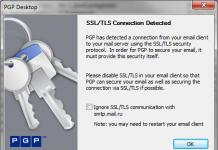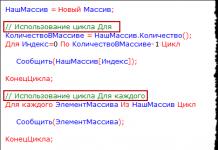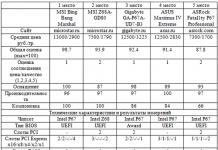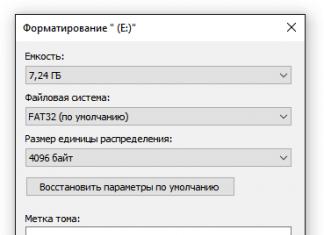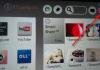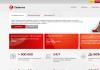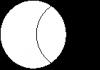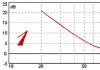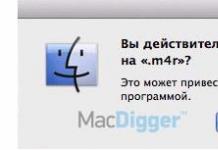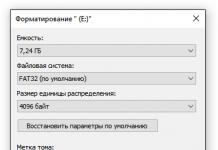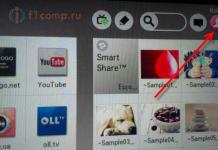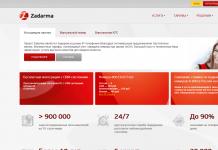Ang accelerometer ay isang aparato na sumusukat sa acceleration ng isang bagay sa panahon ng anumang paggalaw. Ang accelerometer ay isang kinakailangang bahagi ng isang mobile device na tumatakbo sa Android operating system.
Ito ang device na ito na binuo sa isang smartphone o tablet na responsable para sa mga sumusunod na function:
1. Ang pagkakaroon ng pedometer sa device;
2. Ang tugon ng isang mobile device sa pagbabago ng posisyon nito sa espasyo (pag-ikot ng screen, nanginginig, bumabagsak). Ang lahat ng ito ay makakatulong sa user na iposisyon ang screen nang may maximum na kaginhawahan.
3. Paglilibang ng kasalukuyang tinutukoy na posisyon ng mobile phone sa kalawakan.
Samakatuwid, ang isang tama na na-configure na accelerometer ay ang susi sa maaasahang operasyon ng parehong mga application at ang smartphone o tablet mismo. Upang tumpak na i-calibrate ang accelerometer, kinakailangan ang isang espesyal na programa na "GPS Status at Toolbox".
Kasama sa mga tagubilin para sa pag-calibrate ng accelerometer ang mga sumusunod na hakbang:
1) Kailangan mong i-download ang “GPS Status & Toolbox” program at i-install ito sa iyong device.
2) Buksan ang naka-install na application at ilagay ang aparato sa isang patag na ibabaw, na kinakailangan para sa wastong pagkakalibrate.

3) Ang aparato ay namamalagi sa isang patag na ibabaw, sa oras na ito ang lahat ng mga manipulasyon sa programa ay isinasagawa. Kailangan mong i-tap ang item na "Mga Tool" sa application na "Status ng GPS at Toolbox" at pumunta dito.

4) Sa tatlong iminungkahing pangalan, dapat mong piliin ang “Accelerometer calibration”.

5) Pagkatapos mag-click sa item na ito, iminumungkahi ng system na ilagay ang device sa isang makinis, patag na ibabaw at kumpirmahin ang "OK".

6) Ngayon ay nag-aalok ang system na pumili ng isa sa tatlong mga aksyon: "I-reset", "I-calibrate" o "Average". Logically, kailangan mong piliin ang "I-calibrate". Ang accelerometer ay ganap na ngayong naka-configure.
Ngayon, ang karaniwang mobile phone na ginagamit namin ay ganap na lumipat sa isang bago, mas advanced na kategorya ng smartphone. At ito ay hindi para sa wala na ito ay tinatawag na matalino, dahil ang pag-andar nito ay naiimpluwensyahan ngayon hindi lamang ng mga pagpindot sa daliri ng mga gumagamit mismo, kundi pati na rin ng iba pang mga kadahilanan sa espasyo kung saan ito ginagamit. Halimbawa, ang posisyon ng mobile phone sa mga kamay ng may-ari, ang anggulo ng pagkahilig, lokasyon, atbp. At ngayon gusto naming ipakilala sa iyo ang eksaktong mga elemento ng telepono na responsable para sa lahat ng ito. Sa pangkalahatan, ang mga ito ay tinatawag na mga sensor at transduser, at kabilang sa mga ito ang Proximity Sensor, Light Sensor, Accelerometer at Gyroscope. Ang huling dalawa ay tatalakayin sa artikulong ito.
Accelerometer at gyroscope: ano ang mga device na ito at bakit kailangan ang mga ito?
Kaya, pag-usapan natin nang hiwalay ang bawat isa sa mga device na ito.
Accelerometer o G-sensor – Ito ay isang mini device na tumutugon sa acceleration ng iyong gadget at tinutukoy ang tilt angle nito. Salamat sa sensor na ito, nakakatanggap ang ilang programa ng impormasyon tungkol sa mga pagbabago sa posisyon ng iyong tablet o telepono at tumutugon nang naaayon. Ito ay batay sa impormasyon mula sa accelerometer na ang imahe sa iyong smartphone ay pinaikot alinsunod sa pag-ikot ng iyong device nang 90 degrees. Tinutulungan din nito ang telepono na i-scale nang tama ang mga pahina sa browser kapag iniikot, i-update ang listahan ng Bluetooth kapag inalog ang device, at sukatin pa ang bilang ng mga hakbang na ginawa mo bawat araw.
Gyroscope o gyro sensor – isa rin itong maliit na device na sumusubaybay sa oryentasyon ng device sa espasyo at sa paggalaw nito. Ang lahat ng mga kakayahan nito ay hindi pa ganap na pinagsamantalahan sa mga smartphone. Ang pangkalahatang kasaysayan ng paggamit ng naturang aparato ay nagsimula noong ika-19 na siglo kasama ang hukbong-dagat. Ang karagdagang paggamit nito ay kumalat sa larangan ng abyasyon, at kalaunan sa mobile telephony. Ang ganitong mini-sensor sa isang mobile phone o tablet ay nakakatulong na isaalang-alang ang isang mas tumpak na posisyon ng device, halimbawa, ang mga tilts at roll nito. Pinapataas pa nito ang pagiging totoo ng mga laro na gumagamit ng mga paggalaw ng device upang kontrolin ang mga ito.
Sa kauna-unahang pagkakataon, isinama ng Apple ang isang gyroscope sa disenyo nito sa pagsisimula ng produksyon ng iPhone 4. Kasunod ng mga ito, lumitaw ito sa mga disenyo ng ilang mga telepono lamang, ngunit noong 2011 ang operasyon nito ay maaaring maobserbahan sa higit sa 50 mga modelo ng mga smartphone at tablet. Ngunit, gaya ng nahulaan mo mismo, ang dalawang mini-device na inilarawan sa itaas ay pinakamahusay na gumagana nang magkasabay.
Mga halimbawa ng gyroscope at accelerometer na nagtutulungan
- Pinangalanan nang gameplay. Salamat sa mga device na ito, makokontrol mo ang isang virtual na kotse sa mga karera gamit ang mga simpleng paggalaw at pag-iling ng iyong device.
- Pag-synchronize ng mga karaniwang programa sa pagpapatakbo ng mga sensor na ito. Halimbawa, sa ilang mga telepono ay maaaring baguhin ng isang simpleng calculator ang key set nito kapag pinaikot. Sa karaniwang vertical na oryentasyon ng screen, bibigyan ka ng pinakasimpleng pamilyar na mga key, ngunit kapag lumipat ka sa isang pahalang na layout, ang hanay ng mga button na ito ay lumalawak at nagpapakita ng mga trigonometric o logarithmic na function.
- Mga advanced na feature ng music player. Ito ay sinusunod sa iPhone, iPad, iPod at marami pang ibang modelo ng mga telepono at tablet. Iyon ay, sa portrait na oryentasyon ng display makikita mo ang isang karaniwang listahan ng mga kanta, may-akda o album, ngunit kapag binuksan mo ito, maaari mong tingnan ang mga pabalat ng mga album na pinapatugtog.
- Pagpapatakbo ng mga mapa ng pagkakakilanlan ng lupain. Salamat sa mga sensor na ito na hindi lamang awtomatikong ipinapakita ng iyong mapa ang piraso ng terrain na kasalukuyan mong kinaroroonan, ngunit pinaikot din ito alinsunod sa iyong mga pagliko.
Mga malfunction ng mga device na ito
Ngayon alam mo na ang tungkol sa mga prinsipyo ng pagpapatakbo at mga benepisyo ng nabanggit sa itaas na mga mini-sensor. Samakatuwid, mauunawaan mo kung ang mga pagkabigo ay partikular na nauugnay sa kanilang trabaho. Halimbawa, ang iyong mga hakbang ay magsisimulang mabilang nang hindi tama, ang screen ay hihinto sa pag-ikot pagkatapos iikot ang device, o, sa kabaligtaran, ito ay kusang iikot. Kung ganito ang pagkilos ng iyong tablet o telepono, magagawa mo ang sumusunod:
- Subukang i-calibrate ang accelerometer. Para dito, bilang panuntunan, ginagamit ang GPS Status program.
- Suriin ang iyong software at alisin ang hindi gumaganang software
- Makipag-ugnayan sa service center, kung saan matutukoy ng mga technician ang sanhi ng problema at maalis ito nang mahusay sa maikling panahon.
Kung, pagkatapos basahin ang artikulong ito, napagtanto mo na ang mga pagkabigo sa iyong tablet/telepono ay partikular na nauugnay sa gyroscope o accelerometer at pinili mo ang ikatlong opsyon mula sa mga aksyon sa itaas, iminumungkahi naming bisitahin mo ang ITKey service center. Dito maaari kang kumunsulta sa pagpapatakbo ng mga mini-sensor na ito at tama ang mga pagkabigo na lumitaw sa anumang kadahilanan.
Ang mga pagkabigo sa pagpapatakbo ng Android smartphone sensor ay isang pangkaraniwang problema para sa hindi mga pinakamaingat na gumagamit. Ito ay sapat na upang ihulog ang iyong telepono nang isang beses, magbuhos ng isang bagay dito, o umupo nang hindi ito napapansin, at may malaking panganib na mapinsala ang touchscreen. Kung ito ay nasira, hindi mo na magagamit ang screen ng normal na pag-type ng mensahe o simpleng pagsagot sa isang tawag ay hindi na posible. Ang smartphone na ito ay ganap na walang silbi. Iyon ang dahilan kung bakit kinakailangan na i-calibrate ang screen upang itama ang lahat ng mga problema. Gayunpaman, hindi lahat ay napakasimple.
Upang magsimula, dapat mong tiyakin hangga't maaari ang tungkol sa pagiging sensitibo ng sensor. Upang gawin ito, alisin ang proteksiyon na pelikula, kung mayroon man, at subukang mag-type ng isang liham.
Kung ang pagkilala sa pagpindot ay nangyari nang hindi tama, halimbawa, sa halip na isang titik, isang ganap na naiiba ang na-type, kung gayon ang pag-calibrate ng screen ay hindi maiiwasan. Magagawa ito sa iba't ibang paraan, depende sa modelo ng telepono, brand, at bersyon ng Android operating system.
Ngayon ay titingnan natin ang iba't ibang mga pamamaraan ng pagkakalibrate sa iba't ibang mga aparato, maaari mong subukan ang lahat, depende sa sitwasyon.
Paano ko ito magagawa sa pamamagitan ng mga setting ng device mismo?
Dahil sa ang katunayan na ang mga problema sa pagkakalibrate ay isang pangkaraniwang problema para sa mga user, ang mga developer ng Android OS ay nagdagdag ng kakayahang isagawa ito nang hindi nag-i-install ng mga hindi kinakailangang application.
Upang direktang pumunta sa mga setting, kailangan mong buksan ang pangkalahatang "Mga Setting", pumunta sa seksyong "Display", at doon nakita namin ang isang item na tinatawag na "Pag-calibrate ng screen". Kung walang ganoong item, pagkatapos ay maghanap ng isang katulad na isa; ang pangalan ay maaaring magkaiba sa iba't ibang mga device at bersyon ng Android OS.
Ang proseso ng pagkakalibrate mismo ay isang maliit na pagsubok kung saan kailangan mong hawakan ang screen sa iba't ibang lugar. Kapag nakumpleto na, awtomatikong maaalala ng device ang mga pagpindot, pagkatapos ay maituturing na kumpleto ang pagkakalibrate.
Mahalaga. Sa pagkumpleto ng lahat ng mga aksyon, dapat mong tiyakin na ang touchscreen ay tumpak depende sa resulta, ang pagkakalibrate ay maaaring gawin muli.
Isinasagawa namin ang pamamaraan sa pamamagitan ng menu ng engineering
Kung wala kang masyadong alam tungkol sa mga smartphone, malamang na ito ang unang pagkakataon na narinig mo ang tungkol sa setup mode na ito.
Ang engineering menu ay isang buong kamalig ng iba't ibang mga configuration para sa iyong Android. Sa sandaling nasa loob nito, maaari mong ma-access ang lahat ng magagamit na mga pagsasaayos. Angkop ang mode na ito para sa mga user na gustong ganap na i-customize ito o ang device na iyon para sa kanilang sarili.
Kaya, ano ang kailangan mong makuha sa mismong menu na ito? Una kailangan mong buksan ang window ng pag-dial at ipasok ang mga sumusunod na kumbinasyon doon:
- * # * # 3656633 # * # *
- * # 15963 # *
- * # * # 4636 * # *
Aling kumbinasyon ang angkop ay depende sa mismong smartphone.
Kung biglang walang gumana, pagkatapos ay upang hindi magdusa sa input, maaari ka lamang mag-download ng isang espesyal na application mula sa, ito ay tinatawag na MTK Engineering Mode Start. Magagamit mo ito para magsagawa ng iba't ibang manipulasyon sa iyong telepono.
Mas malapit sa punto. Narito kami sa menu ng engineering. Ngayon ay kailangan mong gawin ang sumusunod:

Paggamit ng mga app
Mayroong maraming mga programa na partikular na idinisenyo para sa pagkakalibrate ng sensor. Mayroong parehong bayad at libreng bersyon. Ang ilan sa mga ito ay nangangailangan ng mga karapatan sa Root sa device. Sa ibaba ay sasabihin namin sa iyo ang tungkol sa ilang mga naturang application.
Upang magamit ang program na ito kailangan mo ng mga karapatan sa ugat, kaya bago magpatuloy sa mga setting, dapat naming alagaan ito. Inilarawan na namin kung paano makakuha ng mga karapatan sa ugat sa mga pahina ng aming website na malayang magagamit ang impormasyon tungkol dito.

Pangunahing ginawa para sa mga tablet. Ang pamamaraan ay isinasagawa sa pamamagitan ng parehong pagsubok, ngunit sa karagdagan ay maaaring makabuluhang mapabuti hindi lamang ang katumpakan ng touch recognition, ngunit din mapabuti ang pangkalahatang pagganap at kahusayan. Ang program na ito ay kailangang-kailangan para sa ilang mga Android tablet na may sulat-kamay o mga function ng pagguhit.
Ang interface ay idinisenyo sa paraang maaari mong malaman ito nang intuitive, walang kumplikadong mga setting, at ang pinakakaraniwang gumagamit ay maaaring malaman ito.
Ito ay may kakayahang hindi lamang i-calibrate ang touchscreen, ngunit sukatin din ang anggulo ng ikiling, taas ng ikiling, at ang ikiling ng bagay na may kaugnayan sa gravity.

Ang pag-calibrate sa sensor ng isang mobile device ay isa sa mga priority point sa pag-setup. Malinaw na ang hindi tamang operasyon ng screen kapag tumatawag ng command o procedure, pagpindot sa mga button o link ay pinakamainam na nakakairita at nag-aaksaya ng oras, kaya mas mainam na gumugol muna ng ilang minuto upang i-customize ang screen depende sa iyong mga pangangailangan. Ginagawa ito nang simple.
Kailan at bakit kinakailangan ang pagkakalibrate ng sensor?
Ngayon, makakahanap ka ng dalawang uri ng mga screen sa mga Android device - resistive at capacitive. Ang unang uri ay ginagamit sa hindi napapanahong mga aparato, at ang lahat ng mga modernong gadget ay gumagamit ng pangalawang uri, dahil ito ay mas maaasahan sa pagpapatakbo.
Batay dito, madaling tapusin na ang mga resistive screen ay nangangailangan ng mga setting ng pagkakalibrate ng sensor nang mas madalas (mga isang beses bawat 2-3 buwan).
Gayunpaman, maaari rin kaming magbigay ng isang listahan ng mga sitwasyon kung saan ang tanong kung paano i-calibrate ang sensor sa Android ay kailangang malutas muna. Maaaring may ilang dahilan. Kabilang sa mga ito ay ang mga sumusunod:
- mekanikal na pinsala sa screen;
- pagpasok ng kahalumigmigan at alikabok;
- sticker o pagtanggal ng protective glass at film coating;
- pagbili ng ginamit na device na segunda mano, atbp.

Paano i-calibrate ang isang sensor sa Android: mga pangunahing pamamaraan
Tulad ng para sa pagkakalibrate mismo, maaari itong gawin sa maraming paraan:
- gawin ang mga kinakailangang setting sa iyong sarili gamit ang Android operating system;
- i-calibrate ang sensor gamit ang mga espesyal na kagamitan;
- ibalik ang device sa isang service center.
Ang bawat isa sa mga pamamaraan na ito ay may sariling mga pakinabang at disadvantages, na tatalakayin nang mas detalyado sa ibaba.
Manu-manong pag-calibrate gamit ang Android
Sa pinakasimpleng kaso, ang problema kung paano i-calibrate ang sensor sa isang tablet o smartphone ay maaaring malutas nang simple.

Upang magsagawa ng paunang pagsubok sa device, kailangan mong gamitin ang menu ng mga setting, kung saan pipiliin mo ang seksyon ng sensitivity ng ikiling. Ang bagong menu ay may espesyal na pindutan ng pagsubok, na kailangan mong pindutin.
Ang setting ng pagkakalibrate ay matatagpuan sa seksyon ng mga setting ng telepono (tablet), kung saan mayroong kaukulang linya. Kapag ipinasok mo ang menu na ito, ang isang krus na may pulang tuldok sa loob ay lilitaw sa screen, na dapat mong i-click nang tumpak hangga't maaari (3-4 na beses ay sapat na), pagkatapos ay i-save ang mga pagbabago sa mga setting at suriin ang pag-andar ng gadget. Kung napansin mo na ang ilang mga kontrol ay hindi gumagana ng tama, ang pagsasaayos ay dapat na ulitin.

Bilang karagdagan, maaari mong ayusin hindi lamang ang puwersa ng pagpindot o ang katumpakan ng pagpindot sa isang punto sa screen, ngunit ganap ding i-customize ang anumang pagkakasunud-sunod ng mga aksyon (pag-unat ng imahe, single o double click, pag-drag sa screen, atbp.).
Mangyaring tandaan na ang built-in na programa para sa sensor ng mga Android device, depende sa bersyon ng operating system mismo, ay maaaring matatagpuan sa isa pang menu, halimbawa sa mga setting ng display. Gayundin, ang pagtatakda ng mga setting ng bilis ng pointer ay kadalasang ginagawa sa seksyon ng wika at input, kaya mag-ingat.
Paggamit ng mga espesyal na kagamitan
Kung ang programa ng pagkakalibrate ng sensor ay hindi matatagpuan sa menu ng system o nagiging sanhi ng ilang mga paghihirap sa paggamit, maaari mong gamitin ang pag-install ng mga karagdagang kagamitan, kung saan ang pinakasikat ay ang mga sumusunod:
- Bubble;
- TOPON;
- Katayuan ng GPS at Toolbox;
- Clinometer at iba pa.

Sa anumang kaso, maaari kang pumunta sa opisyal na serbisyo ng Google Play upang hanapin ang kinakailangang utility doon. Kung ang mga programa para sa Android na natagpuan doon ay hindi angkop sa gumagamit sa ilang paraan, ang isang bagay na katulad ay matatagpuan sa Internet, pagkatapos lamang ay kailangan nilang mai-install nang manu-mano, na nagpapahintulot sa paggamit ng mga pag-install mula sa hindi kilalang mga mapagkukunan. Bilang karagdagan, maaari ka ring mag-install ng mga espesyal na kagamitan para sa parehong mga sistema ng Windows (kasama ang isang Android emulator) at i-configure ang mga ito gamit ang mga ito.
Pakikipag-ugnayan sa service center
Ang mga programa para sa mga Android system ay mahusay. Ngunit ano ang gagawin kung wala sa mga pamamaraan sa itaas ang nagbibigay ng nais na resulta? Tila, ang problema ay mayroong isang malubhang pagkasira sa aparato mismo, kaya ang paggamit ng mga pamamaraan ng software ay hindi gumagana.
Sa kasong ito, ang problema kung paano i-calibrate ang sensor sa Android ay malulutas lamang sa pamamagitan ng pagdadala ng gadget sa isang awtorisado o pribadong service center. Naturally, ito ay mangangailangan ng mga gastos sa pananalapi, ngunit ang mga espesyalista ay makikilala at maalis ang sanhi ng problema. Bukod, ang lahat ay nakasalalay sa kung ano ang eksaktong nasira. Sa kasong ito, tulad ng malinaw na, ang panloob na interbensyon sa mga bahagi ng aparato mismo ay gagamitin.
Ano ang resulta?
Iyon, sa katunayan, ay ang lahat ng alalahanin kung paano i-calibrate ang sensor sa Android. Kung pinag-uusapan natin ang ginustong pamamaraan, sa pinakasimpleng kaso, pinakamahusay na gamitin ang mga built-in na tool ng mga mobile device. Kung ang kanilang paggamit ay hindi nagbubunga ng mga resulta o ang tumpak na pagkakalibrate ay hindi maisagawa para sa ilang kadahilanan, dapat mong subukang gumamit ng mga application ng third-party.
Huwag kalimutan na hindi lahat at hindi palaging nakasalalay sa software. Tulad ng nabanggit na, ang imposibilidad ng paggamit ng mga naturang pamamaraan ay maaaring dahil sa tiyak na pagkasira ng aparato, at dito imposibleng gawin nang walang interbensyon ng mga espesyalista. Bilang karagdagan, maaaring nasa ilalim pa rin ng warranty ang device, at hindi mo ito dapat i-disassemble mismo (maaari mong mawala ito). Sa wakas, kung ang may-ari ng gadget ay walang kaalaman na kinakailangan upang magsagawa ng pag-aayos o pagpapanatili, wala ring saysay na subukang mag-eksperimento sa device.
Kung hindi man, sa kondisyon na ang lahat ay maayos sa mismong device, inirerekumenda namin na lumipat sa mga third-party na utility, dahil karamihan sa mga ito ay nagbibigay-daan para sa higit pang fine-tuning, at ang ilan ay mayroon ding mga built-in na module ng pagsubok, na nagpapahintulot sa user na itakda ang inirerekomenda mga parameter pagkatapos makumpleto ang pagsubok.